
三维动画渲染软件Autodesk Maya 2025.3 中文正式免费版(附安装教程) 64位
- 大小:6.05GB
- 分类:3D制作类
- 环境:Windows
- 更新:2024-10-18
热门排行
简介
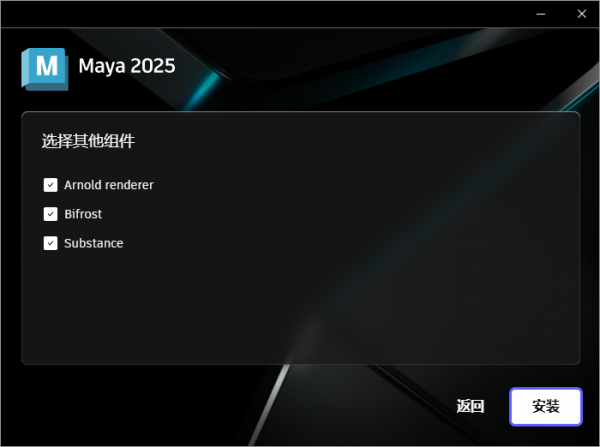
Maya 2025是全面的3D建模、动画和渲染套件!具有全面的功能和真实自然的结果,在真实自然环境和因素的基础上制造精彩的动画和模拟渲染场景,涵盖动画、建模、模拟、渲染、合成多多个方面,全方位实现您的想法和创造力,并且加速您的整个工作流,对各种繁琐复杂的项目也能够很好的完成,借助本软件,您不仅可以进行三维模型的设计和自定义,各种建模工具也是相当全面,还可以真实的模拟和再现真实的环境和自然现象等,对于大的场景和细节较多的场景和内容也是非常容易实现精细化创建!本次提供的是Maya 2025版本,附含有效的激活文件,欢迎需要此款工具的朋友前来下载使用。
软件功能
Maya三维动画、建模、仿真和渲染软件提供了一个功能强大的集成工具集。可用于动画、环境、运动图形、虚拟现实和角色创建。
使用 Maya 创建规模宏大的世界、复杂角色和炫酷特效
利用极具吸引力的动画工具使角色栩栩如生。
使用 Maya 软件中直观的建模工具设置三维对象和场景的造型。
创建逼真特效 – 从爆炸到布料仿真。
使用适用于 Maya 的 Bifrost 创建极其详细的模拟
Bifrost 使用户能够在单一可视化编程环境中创建物理精确的模拟。
使用 Arnold 渲染极其复杂的项目
在 CPU 和 GPU 渲染之间无缝切换。
Arnold 旨在管理复杂的角色、场景和照明问题。
Arnold 与 Maya 相集成,以便您查看高质量预览并快速迭代更改。
使用 Arnold 的美工人员友好型 UI 和简单直观的控件节省时间。
系统要求
Maya 2024 - 2025
操作系统:Microsoft Windows 10 周年更新(仅限 64 位)(1607 或更高版本)操作系统
CPU:64 位英特尔® 或 AMD® 多核处理器,采用 SSE4.2 指令集
内存:8 GB 内存(建议使用 16 GB 或更大内存)
操作系统:Microsoft® Windows® 7 (SP1)
Microsoft® Windows® 7 (SP1)、Windows® 8 和 Windows® 8.1 以及 Windows 10
硬件
CPU 64 位英特尔® 或 AMD® 多核处理器
图形硬件: 有关推荐系统和显卡的详细列表,请参阅推荐硬件向导
内存 :4GB 内存(建议 8GB)
磁盘空间: 4.5 GB 可用磁盘空间用于安装
Maya 2025安装教程
1) 安装 Autodesk 应用程序 - 暂时不要启动它
2) 从Crack文件夹(NLM.msi Update 8)中安装 Autodesk network license manager (v11.19.4)

-默认安装为 "C:\Autodesk\Network License Manager"
-停止任何正在运行的实例(lmgrd、adskflex)(如果有的话
-将 adskflex.exe 替换为破解的版本
3) 替换 netapi32.dll -\Program Files (x86)\Common Files\Autodesk Shared\AdskLicensing\Current\AdskLicensingAgent\
4) 编辑 lic.dat,并更改 HOSTNAME 和 MAC 以适应您的配置(如果您不确定,请启动 LMTOOLS Utility 并转到
系统设置,你的 HOSTNAME 和 MAC 会被列出)。
您也可以更改供应商端口,当然还可以添加以前的许可证:)
将 lic.dat 保存在你想要的位置(我们建议保存在 "C:\Autodesk\Network License Manager "文件夹中)。
5) 你有两个选择:
1)手动启动网络许可证管理器:
使用 "lmgrd.exe -z -c lic.dat "从 "C:\Autodesk\Network License Manager "文件夹运行许可证管理器。
或者
2)创建服务:(建议)
从 "C:\Autodesk\Network License Manager "文件夹启动 LMTOOLS 工具(lmtools.exe GUI)
- 在 "config services "中,添加一个 "Autodesk "服务名
选择 C:\Autodesk\Network License Manager\lmgrd.exe 作为 lmgrd 的路径
选择 X:\path\where\you\saved\lic.dat 作为许可证文件的路径
选择一个空文件来保存调试日志(可选)
勾选 "开机启动服务器 "和 "使用服务
点击保存
- 在 "service/license file"(服务/许可证文件)中选择 "configuration using services"(使用服务配置)并勾选 "ignore license file path env var"(忽略许可证文件路径
否则你必须编辑或创建 Licpath.lic 文件)。
- 在 "开始/停止/读取 "中点击 "启动服务器
单击 "重新读取许可文件
- 在 "服务器状态 "中点击 "执行状态查询
检查是否有 "adskflex: UP v11.18.0
检查功能是否已激活:例如 87545ACD_2022_0F 的用户:(共发放 100 个许可证;共使用 0 个许可证)。
- 在 "server diags "中检查所有可签出的功能
- 如果配置了 "config services",也请检查日志。
7) 启动 Autodesk 应用程序

- 出现提示时,选择 "使用网络许可
- 选择 "单个许可服务器
- 使用 127.0.0.1、localhost 或安装 flexlm 守护进程的位置(语法可以是 port@server)。
注意:在某些情况下,重启计算机后仍需要许可证路径,请在 services.msc 中设置 autodesk 许可证服务器以自动模式运行。
注意:这是我制作的混合 Magnitude - xforce,欢迎随意使用。
########################################
再次为您带来全面的统治
抽吧!
########################################
您也可以设置一个分布式许可证系统,让一台机器为所有许可证提供服务。
为此
您需要在客户机上设置 ADSKFLEX_LICENSE_FILE 环境变量(具体步骤因操作系统而异)。
要设置环境变量
使用针对您的操作系统所描述的程序来设置环境变量:
对于 Windows 7/8/10:
右键单击计算机并单击属性,或在控制面板中选择系统和维护 > 系统
单击高级系统设置并选择高级选项卡。
单击环境变量。
在 "环境变量 "对话框中,在 "系统变量 "下单击 "新建"。
在 "新建系统变量 "对话框中,在 "变量名 "字段中输入 ADSKFLEX_LICENSE_FILE。
在 "变量值 "字段中,输入 at 符号 (@),后面跟要将客户端指向的每个许可证服务器的主机名。用分号 (;) 分隔每个服务器名称。例如
@server1;@server2;@server3
不要忘记打开防火墙,还可能需要检查已安装应用程序根目录下的 LICPATH.LIC 文件,以防出现问题
如果您仍想使用 2018-19-20-21 版应用程序,只需在我们新的 lic.dat 许可文件中添加带有更正签名的功能即可。
阻止主机:
127.0.0.1 genuine-software.autodesk.com
127.0.0.1 genuine-software1.autodesk.com
127.0.0.1 genuine-software2.autodesk.com













 chrome下载
chrome下载 知乎下载
知乎下载 Kimi下载
Kimi下载 微信下载
微信下载 天猫下载
天猫下载 百度地图下载
百度地图下载 携程下载
携程下载 QQ音乐下载
QQ音乐下载